海运智联app
34.29MB · 2025-11-23
sharex是一款功能强大的截图和文件分享工具,对于许多想要更好地使用它的用户来说,将其设置为中文界面会带来更便捷的体验。下面就为大家详细介绍sharex设置中文的方法。
首先,打开sharex软件。在软件界面中,找到并点击左上角的“settings”(设置)选项。这是进入设置页面的关键步骤,在这里你可以对sharex的各种功能进行调整和定制。
进入设置页面后,在众多选项中找到“language”(语言)选项。通常它可能在列表的中间位置附近。点击“language”选项后,会弹出一个下拉菜单。
在下拉菜单中,仔细寻找“chinese (simplified)”(简体中文)选项。如果菜单中没有直接显示简体中文,可能需要通过滚动条或者进一步展开子菜单来找到它。找到简体中文选项后,点击它进行选择。
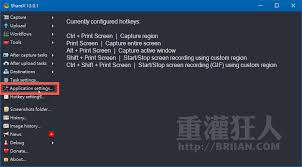
选择好简体中文后,不要忘记点击页面下方的“apply”(应用)按钮来保存设置。点击“apply”按钮后,sharex会自动应用新的语言设置,界面会逐渐切换为中文显示。
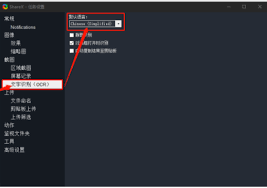
此时,你再查看sharex的界面,所有的菜单、按钮和提示信息都将以中文呈现,这将大大方便你对软件各项功能的操作和理解。无论是进行截图设置、选择分享方式还是查看软件的各种配置选项,中文界面都能让你更轻松地找到所需的功能入口,提升使用sharex的效率和舒适度。
通过以上简单的几个步骤,就能轻松将sharex设置为中文界面。如果你之前因为语言障碍在使用sharex时遇到一些不便,那么现在就赶紧按照这个方法进行设置吧,让sharex以更友好的姿态为你服务,帮助你更高效地进行截图和文件分享等操作。希望这篇文章能帮助到那些想要将sharex设置为中文的用户,让你能充分发挥这款软件的强大功能。